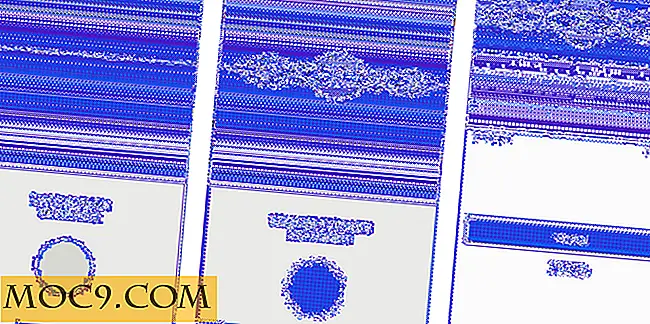Κάνοντας τη Γραμμή εντολών Linux Λιγότερο Φιλικό
Ένα πράγμα που συζητείται ξανά και ξανά στο Linux είναι η ανάγκη για τη γραμμή εντολών. Πολλοί λένε ότι δεν πρέπει ποτέ να έχετε πρόσβαση σε μια γραμμή εντολών για να κάνετε τα πράγματα, άλλοι είναι της γνώμης ότι η δύναμη του κελύφους του Linux είναι ένα από τα πράγματα που κάνει το Linux τόσο μεγάλο. Ενώ θα έπεφνα στην τελευταία κατηγορία, μπορώ σίγουρα να καταλάβω γιατί οι άνθρωποι μπορούν να απογοητευτούν από το να πρέπει να μάθουν περίπλοκες και φαινομενικά σκοτεινές εντολές για να πάρουν τον υπολογιστή τους για να δουλέψουν σωστά. Ακόμα κι αν μισείς τη γραμμή εντολών, συχνά δεν έχεις άλλη επιλογή παρά να την ανοίξεις μια φορά σε μια στιγμή για να ολοκληρώσεις τη δουλειά. Σήμερα, θα καλύψουμε διάφορους τρόπους για να διευκολύνουμε λίγο την πλοήγηση.
Για όσους ξεκινούν απλά με το Linux ή με τη γραμμή εντολών συγκεκριμένα, το πρόγραμμα που εμφανίζει τη γραμμή εντολών και χειρίζεται τις εντολές σας ονομάζεται bash ή το Bourne Again Shell. Σε αυτό το άρθρο θα χρησιμοποιήσουμε την γραμμή εντολών και το κέλυφος εναλλακτικά για να αναφερθούμε στην αλληλεπίδραση με το Linux μέσω του bash.
Σήμερα θα καλύψουμε:
- Αλλαγή της ρουτίνας εκκίνησης του κελύφους
- Κάνοντας μια πιο χρήσιμη γραμμή εντολών
- Δημιουργία ψευδωνύμων για μεγάλες ή σύνθετες εντολές
.bashrc και .bash_profile
Αυτά τα δύο αρχεία είναι συχνά η πηγή κάποια σύγχυση. Στην πρώτη εμφάνιση, φαίνεται να κάνουν ακριβώς το ίδιο πράγμα - τρέχοντας οδηγίες εκκίνησης κάθε φορά που ανοίγετε μια γραμμή εντολών. Με λίγα λόγια, το .bash_profile εκτελείται όταν ξεκινάτε ένα κέλυφος από μια οθόνη σύνδεσης (όπως είσοδος συστήματος κονσόλας) και το .bashrc τρέχει για κελύφη χωρίς σύνδεση (όπως το τρέξιμο Terminal από το μενού του συστήματός σας). Το αρχείο ".bashrc" είναι αυτό που θα χρησιμοποιήσετε κατά το μεγαλύτερο μέρος του χρόνου, έτσι αυτό θα χρησιμοποιήσουμε στα παραδείγματα μας σήμερα.
Όπως είπα, το .bashrc φορτώνεται από bash κάθε φορά που ανοίγετε ένα νέο κέλυφος. Είναι πιθανό να έχετε ήδη ένα αρχείο .bashrc που δημιουργήθηκε για εσάς όταν εγκαταστήσατε για πρώτη φορά το σύστημα Linux. Για να δείτε τι υπάρχει ήδη εκεί, φορτώστε τον προτιμώμενο επεξεργαστή κειμένου και ανοίξτε τον
/home/YourUserName/.bashrc
(Από προεπιλογή, το αρχείο αποκρύπτεται από την προβολή του κοινού. Θα πρέπει να κάνετε δεξί κλικ και να επιλέξετε Εμφάνιση κρυφών αρχείων πριν εμφανιστεί.)
Πιθανότατα θα δείτε αρκετές γραμμές κώδικα, scripting bash shell για να είμαστε ακριβείς, ήδη εκεί. Η προεπιλεγμένη .bashrc στις περισσότερες διανομές έχει κάποιο κωδικό για να κάνει πράγματα όπως ερωτήσεις χρώματος (τα οποία θα πάρουμε σε λίγο) και μερικά εύχρηστα ψευδώνυμα (τα οποία θα πάρουμε σε πολλά).

Μη διστάσετε να δείτε τα τρέχοντα περιεχόμενα του αρχείου, ώστε να έχετε μια ιδέα τι συμβαίνει ήδη σε κάθε νέα συνεδρία του κελύφους, αλλά για χάρη αυτού του άρθρου μπορούμε με ασφάλεια να αγνοήσουμε τις τρέχουσες ρυθμίσεις και να προσθέσουμε ό, τι θέλουμε στο τέλος.
Αντί να τοποθετούμε τα νέα στοιχεία απευθείας στο αρχείο .bashrc, θα ακολουθήσουμε μια ελαφρώς διαφορετική προσέγγιση. Κάθε χρήστης στο σύστημα έχει το δικό του αρχείο .bashrc στον οικείο κατάλογό του. Αν θέλαμε να κάνουμε αλλαγές στον τρόπο λειτουργίας bash, θα έπρεπε να τοποθετούμε τις αλλαγές σε κάθε ένα από αυτά τα αρχεία. Αν αργότερα αποφασίσετε ότι αυτό που κάνατε δεν ήταν αυτό που ήθελε, θα έπρεπε να περάσετε από όλα αυτά τα αρχεία πάλι και να κάνετε τις ενημερώσεις σας. Αντί για όλες αυτές τις παρενοχλήσεις, θα κάνουμε ένα μόνο αρχείο με όλες τις προσαρμοσμένες ρυθμίσεις μας και απλά θα πούμε στο .bashrc να φορτωθεί από αυτό το αρχείο. Το παρακάτω διάγραμμα δείχνει:

Τοποθετώντας την εντολή source στο τέλος του αρχείου .bashrc, θα τραβήξει τις εντολές μας από το αρχείο custom -shell.sh και θα αντικαταστήσει την προεπιλεγμένη γραμμή εντολών και προεπιλεγμένων ψευδωνύμων με αυτά που έχουμε καθορίσει. Με αυτό τον τρόπο, μπορούμε να δημιουργήσουμε ένα μόνο αρχείο (/etc/custom-shell.sh ή οτιδήποτε άλλο θέλετε να το ονομάσετε) και απλά να λέτε το αρχείο .bashrc του χρήστη για να το φορτώσει. Αν λοιπόν έχετε φορτώσει το αρχείο .bashrc στο πρόγραμμα επεξεργασίας κειμένου, μετακινήστε μέχρι το κάτω μέρος και προσθέστε το
πηγή /etc/custom-shell.sh
Σημείωση : μπορείτε να πάρετε αυτό το βήμα παραπέρα και να προσθέσετε τη γραμμή source στο αρχείο .bashrc στο "/ etc / skel". Με αυτόν τον τρόπο, όλοι οι νέοι χρήστες που δημιουργούνται στο σύστημα θα έχουν ήδη συμπεριλάβει τη γραμμή source !
Αποθηκεύστε το αρχείο .bashrc και, στη συνέχεια, δημιουργήστε ένα νέο, κενό αρχείο κειμένου που ονομάζεται "custom-shell.sh". Εδώ θα βάλουμε όλες τις νέες ρυθμίσεις στις παρακάτω ενότητες.
Η προτροπή
Κάθε σύστημα έχει προεπιλεγμένη προτροπή. Συνήθως, είναι μια ήπια προεπιλεγμένη προτροπή με λίγη χρήσιμη πληροφορία. Μάλλον μοιάζει με:
josh @ roberts: ~ $
Για να δοκιμάσετε με ακρίβεια πώς γίνεται η προσαρμογή της προτροπής, πληκτρολογήστε τα ακόλουθα στο κέλυφος:
εξαγωγή PS1 = "Προσαρμοσμένο>"
Αυτό θα μετατρέψει την προτροπή σας σε ένα απλό βέλος. Δεν υπάρχουν χρήσιμες πληροφορίες οποιουδήποτε είδους, αλλά δείχνει τη βασική ιδέα για το πώς αλλάζετε τα περιεχόμενα της προτροπής σας.
Με τα χρόνια, οι άνθρωποι έλαβαν άμεση προσαρμογή στο άκρο, βάζοντας κάθε είδους πληροφορίες σε αυτό. Δεν θα μπω σε μια τεράστια λεπτομέρεια για το πώς να χειριστώ τα χρώματα και τις προτροπές πολλαπλών γραμμών και να προσθέσω ζωντανές πληροφορίες, αλλά θα σας δώσω μια ωραία, χρήσιμη προτροπή που θα μπορούσατε να χρησιμοποιήσετε ως βάση για τη δική σας. Στο αρχείο custom-shell.sh που δημιουργήσαμε νωρίτερα, επικολλήστε το σε:
εξαγωγή PS1 = "\ n \ [\ 033 [1; 36m \] \ u \ [\ 033 [1; 37m \] \ [033 [0; 36m \ ] [\ 033 [1; 33m \] \ w \ [033 [0m \]] "
Τα περισσότερα από αυτά που βλέπετε εκεί είναι κωδικοί χρώματος που λένε bash για να μεταβείτε εμπρός και πίσω μεταξύ των διαφόρων χρωμάτων για το κείμενο στην προτροπή. Το τελικό αποτέλεσμα όλων αυτών των τρελών είναι μια αρκετά ωραία και εύκολη στην κατανόηση προτροπή.

Αποθηκεύστε το αρχείο "custom-shell.sh" μετά την επικόλληση στον παραπάνω κώδικα. Εάν το αποθηκεύσετε στο "/ etc", πιθανότατα θα χρειαστείτε προνόμια root. Μπορείτε να το αποθηκεύσετε οπουδήποτε θέλετε, αλλά βεβαιωθείτε ότι τοποθετείτε το .bashrc στη σωστή θέση. Για να δοκιμάσετε τη νέα σας ερώτηση, μπορείτε να κλείσετε και να ανοίξετε εκ νέου το κέλυφος σας ή απλά να πληκτρολογήσετε
πηγή .bashrc
στο τρέχον κέλυφος.
Το αρχείο .bashrc θα πρέπει να διαβάσει τις νέες πληροφορίες προτροπής από το αρχείο custom-shell.sh και να κάνει την προτροπή σας ωραία και φανταχτερή με τα χρώματα και όλα.
Για έναν EXTREMELY λεπτομερή οδηγό για την άμεση μαγεία, ανατρέξτε στο Official Linux Prompt HOWTO.
Ψευδώνυμα
Θα μπορούσα να σας πω και μπροστά - αγαπώ ψευδώνυμα. Το πρώτο πράγμα που κάνω όταν εγκαθιστώ ένα νέο σύστημα δημιουργεί τα προτιμώμενα ψευδώνυμά μου. Όπως υποδηλώνει το όνομα, ένα ψευδώνυμο είναι ένα άλλο όνομα για μια εντολή. Για παράδειγμα, το πιό συνηθισμένο ψευδώνυμό μου είναι ένα που καλώ gimme οποίο bash μεταφράζεται στο sudo apt-get install . Μπορείτε να χρησιμοποιήσετε ψευδώνυμα για διάφορους λόγους, όπως να συντομεύσετε μια μακρά εντολή ή να κάνετε το κέλυφος του Linux να μοιάζει περισσότερο με ένα κέλυφος Windows / Mac / Solaris / BSD / Whatever. Προτείνω να επικολλήσετε τα ακόλουθα ψευδώνυμα στο αρχείο "custom -shell.sh". Εκείνοι που χρησιμοποιούν διανομές διαφορετικές από το στυλ Debian / Ubuntu μπορούν να μεταφράσουν τα ψευδώνυμα apt-get στην κατάλληλη εντολή yum ή σε οποιοδήποτε βοηθητικό πρόγραμμα πακέτου προτιμάτε και φυσικά το ίδιο ισχύει και για τους χρήστες aptitude και portage.
# # Άλλες εφαρμογές που σχετίζονται με το Apt # alias gimme = "sudo apt-get install" #Εγκαταστήστε το νέο ψευδώνυμο λογισμικού acs = "apt-cache search" #Αναζήτηση διαθέσιμων πακέτων alias purge = "apt-get --purge remove" #Removes package τα αρχεία ρυθμίσεων alias update = "sudo apt-get update" alias debclean = "sudo apt-get clean && sudo apt-get autoremove" #Αποκαθιστά μερικά άχρηστα αρχεία # # Μη χρήσιμα ψευδώνυμα # alias ls = "ls --color = "#Plain ls με ψευδώνυμο χρωμάτων ll =" ls -l -color = auto "#Ειδικότυπος κατάλογος με alias χρώμα config =" dpkg-reconfigure "# Επαναλάβετε το βήμα διαμόρφωσης για ένα πακέτο alias cmi =" ./ configure " κάντε το && sudo να κάνετε την εγκατάσταση # # Συνηθισμένα βήματα για να εγκαταστήσετε το πακέτο από το alias πηγής numfiles = "echo $ (ls -1 | wc -l)" # # Καταχωρίστε τον αριθμό των αρχείων στο τρέχον alias dfree = "df -h" πολύς χώρος στον σκληρό δίσκο είναι ελεύθερος σε μορφή εύκολης ανάγνωσης alias favdir = "cd / directory / you / use / a / lot" #Πλήρης εναλλαγή σε έναν κατάλογο που χρειάζεστε συχνά (μουσική, έγγραφα κλπ)
Προσθέστε οτιδήποτε άλλο νομίζετε ότι θα ήταν χρήσιμο ή να αλλάξετε τις προτάσεις που σας προτείνω να ταιριάζουν στις ανάγκες σας. Αντί για gimme και acs, θα μπορούσατε να χρησιμοποιήσετε get και got . Μερικοί άνθρωποι που μεταβαίνουν από τα Windows προτιμούν να κάνουν ψευδώνυμα για να μιμούνται τις εντολές των Windows: copy για αντικατάσταση cp, move για αντικατάσταση mv, ipconfig για αντικατάσταση ifconfig κ.λπ.
Το "custom-shell.sh" σας θα πρέπει τώρα να φαίνεται ως εξής:

Μόλις αποθηκευτεί το αρχείο custom-shell.sh και το .bashrc έχει οριστεί για να το δείξει, ανοίξτε ξανά τη γραμμή εντολών και θα πρέπει να έχετε μια ωραία εμφάνιση, χρήσιμη προτροπή με διάφορα εύχρηστα ψευδώνυμα για να κάνετε τα πράγματα λίγο πιο εύκολα.
Θα ήθελα πολύ να ακούσω τα αγαπημένα σας ψευδώνυμα! Αφήστε ένα σχόλιο και μοιραστείτε μερικές χρήσιμες συντομεύσεις εντολών που έχετε βρει ή ίσως μια ωραία προτροπή. Η γραμμή εντολών μπορεί να είναι ένα πολύ ισχυρό εργαλείο και θα ήθελα πολύ να μάθω τρόπους που έχετε βρει για να το κάνετε ακόμη καλύτερο.